कसरी पिडिएफ फाईलहरूबाट मूल छविहरू निकाल्ने
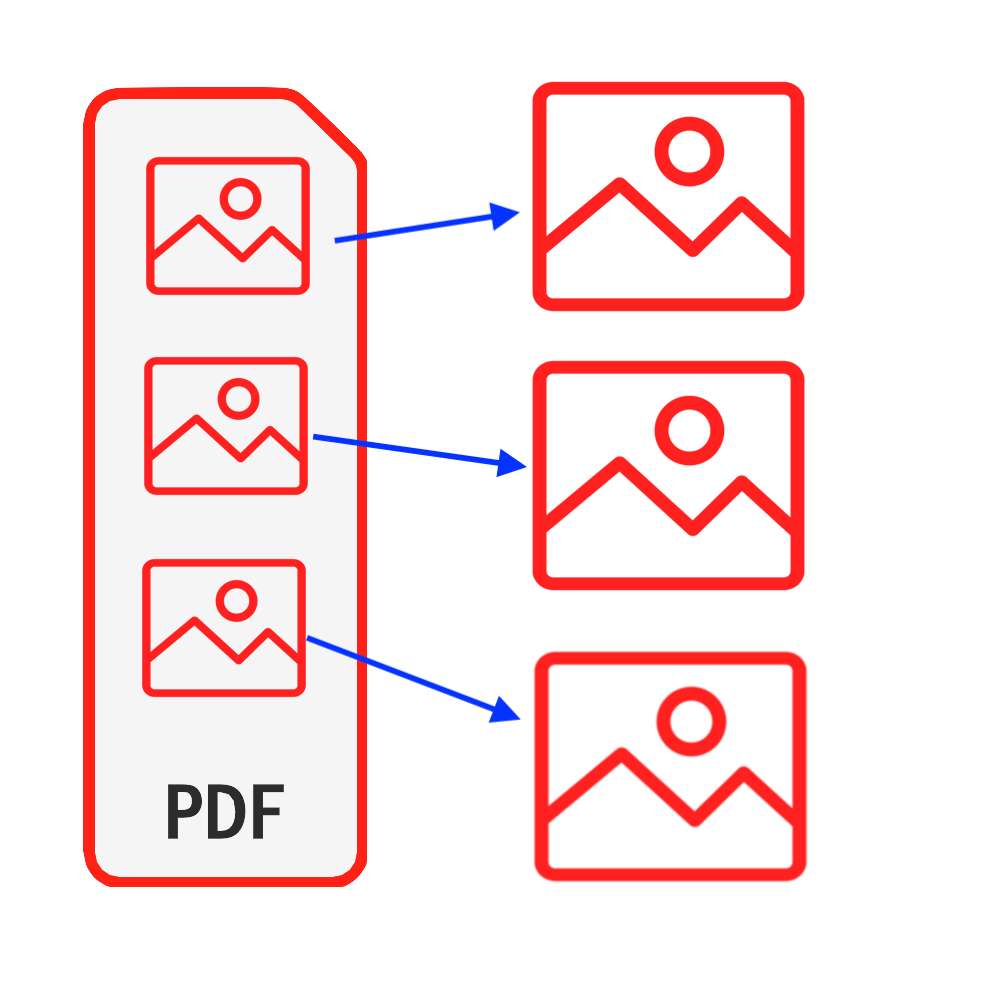
परिचय
पीडीएफ सबैभन्दा धेरै प्रयोग हुने कागजात प्रकारहरू मध्ये एक हो। केहि अवस्थाहरूमा, तपाईं PDF फाईलहरूबाट छविहरू चाहानुहुन्छ, छविहरू पाउनको लागि तपाईं आफ्नो पीडीएफ फाइलहरूमा स्क्रिनसट गर्न सक्नुहुनेछ, तर त्यो दृश्य प्रयोग गरेर तपाईंले प्राप्त गर्ने मूल छविहरू होइनन्। के यसले खराब बनाउँछ जब त्यहाँ ठूलो संख्यामा छविहरू हुन्छन्, यसले तपाईंलाई धेरै समय लिनेछ। यो ट्यूटोरियलले तपाईंको पीडीएफ फाइलहरूबाट मूल छविहरू निकाल्नको लागि उत्तम समाधान प्रदान गर्दछ. कुनै सफ्टवेयर स्थापना गर्न आवश्यक छैन & तपाईंले आफ्नो फाईलहरूको सुरक्षा सम्झौता भएकोमा चिन्ता लिनु पर्दैन.
उपकरणहरू: पिडिएफ छविहरू निकाल्नुहोस्. आधुनिक ब्राउजर जस्तै क्रोम, फायरफक्स, सफारी, एज, आदि।
ब्राउजर अनुकूलता
- ब्राउजर जसले फाईलरिडर, वेबअस्बुल, HTML5, BLOB, डाउनलोड, आदि समर्थन गर्दछ।
- यी आवश्यकताहरूसँग नडराउनुहोस्, हालसालैका years वर्षमा धेरै ब्राउजरहरू उपयुक्त छन्
अपरेशन चरणहरू
- पहिले तपाइँको वेब ब्राउजर खोल्नुहोस् र निम्न मध्ये एक काम गरेर, तपाइँ ब्राउजर तल छवि अनुसार देख्नुहुनेछ
- विकल्प 1: निम्न प्रविष्ट गर्नुहोस् "https://ne.pdf.worthsee.com/pdf-images" को रूपमा देखाउँदै #1 तल छविमा OR;
- विकल्प 2: निम्न प्रविष्ट गर्नुहोस् "https://ne.pdf.worthsee.com", त्यसपछि खोल्नुहोस् पिडिएफ छविहरू निकाल्नुहोस् उपकरण नेभिगेट गरेर "पीडीएफ उपकरणहरू" => "पिडिएफ छविहरू निकाल्नुहोस्"
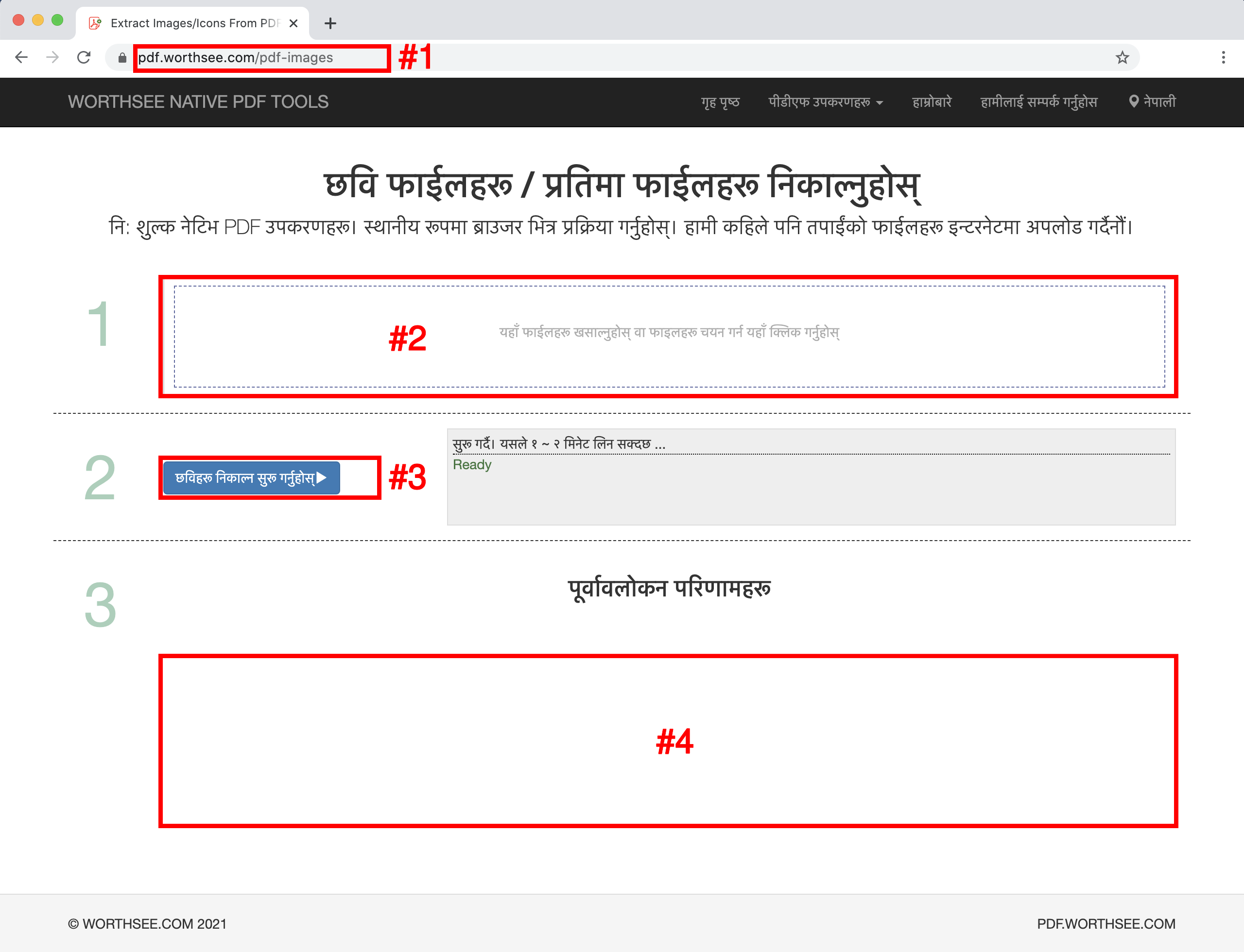
- क्लिक गर्नुहोस् क्षेत्र "यहाँ फाईलहरू खसाल्नुहोस् वा फाइलहरू चयन गर्न यहाँ क्लिक गर्नुहोस्" (को रूपमा देखाउँदै क्षेत्र #2 माथिको छविमा) PDF फाईलहरू चयन गर्न
- तपाईले फाईलहरू तान्न र ड्रप गर्न सक्नुहुन्छ त्यस क्षेत्रमा
- तपाईं आफूले चाहे जति धेरै फाइलहरू चयन गर्न सक्नुहुनेछ र तपाईं आफूले चाहे जति पटक चयन गर्न सक्नुहुनेछ।
- तपाईंको चयनित फाईलहरू बक्स मुनि देखाइनेछ #2 पूर्वावलोकन को लागी
- क्लिक गर्नुहोस् टांक "छविहरू निकाल्न सुरू गर्नुहोस्" (को रूपमा देखाउँदै टांक #3 माथिको छविमा), यदि फाईलहरू ठूला छन् भने यसले केहि समय लिन सक्दछ
- एक पटक छवि एक्स्ट्र्याक्शन पूरा भएपछि, झिकिएको छवि फाइलहरू छविमा देखाइएको स्थितिमा प्रस्तुत हुनेछन् #4 (माथिको छविमा देखाईएको छ), र तपाईं केवल डाउनलोड गर्न तिनीहरूलाई क्लिक गर्न सक्नुहुन्छ
- डाउनलोड लिंक सफलतापूर्वक चयनित फाइलहरू प्रशोधन पछि देखाईनेछ
- हामी प्याक उत्पन्न फाइलहरूलाई जीप फाईलमा पनि समर्थन गर्दछौं। जब त्यहाँ धेरै उत्पन्न फाइलहरू हुन्छन्, तपाईं यो कार्यक्षमता तिनीहरूलाई zip फाईलमा प्याक गर्न प्रयोग गर्न सक्नुहुनेछ ताकि तपाईं सबै डाउनलोड गर्न बहु पटक क्लिक गर्नुको सट्टा एकचोटि मात्र डाउनलोड गर्नु पर्छ।
रमाईलो गर्नुहोस् र आशा गर्नुहोस् कि यस ट्यूटोरियलले मद्दत गर्दछ
- यदि तपाईंले कुनै समस्या सामना गर्नुभयो भने, कृपया यसमा एक नजर राख्नुहोस् हाम्रो FAQ पृष्ठहरू, यदि यसले सहयोग गर्दैन भने, कृपया हामीलाई जानकारी दिनुहोस् हामीलाई सम्पर्क गर्नुहोस